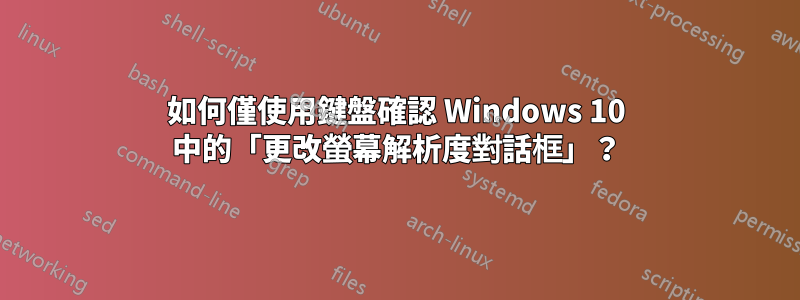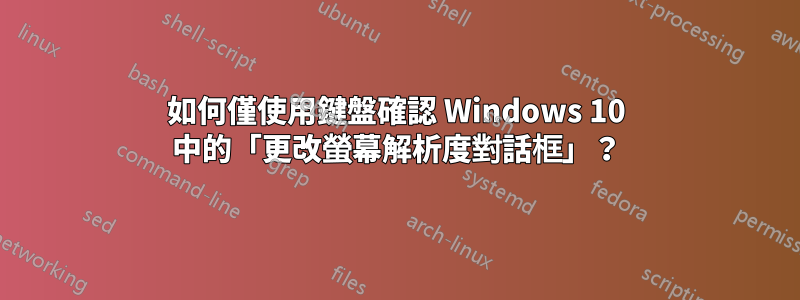與先前版本的 Windows 一樣,使用者可以使用控制台變更 Windows 10 中的螢幕解析度或顯示器設定。但是,要求確認的對話方塊(「您確實要更改螢幕解析度嗎?」)有一個超時時間約為 15 秒的按鈕。如果您沒有在所需的時間內按此按鈕,變更將被恢復,可能是為了防止使用者切換其顯示器設定不支援的任何解析度。
不幸的是,這個按鈕只能透過滑鼠訪問,或者至少我找不到快捷方式(例如 Alt-y 表示「是」),所以非常簡單的問題是:
如何僅使用鍵盤存取此按鈕?
我附上了一個螢幕截圖來指示對話框的外觀,它是德語的,因為這是目前唯一可用的測試系統。